驱动精灵怎样给惠普打印机安装驱动?
20230613 来源:驱动精灵 作者:驱动小精灵
惠普是全球主要打印机生产厂商,提供多种类型的打印机,包括喷墨打印机、激光打印机、多功能一体机等,广泛应用于家庭、学校、办公室等场所。
购买家用惠普打印机的朋友经常会遇到,第一次使用的时候,会提示安装打印机驱动程序的问题,因为惠普打印机型号众多,要找到购买型号的打印机驱动比较麻烦,使用驱动精灵可以快速方便安装,具体操作如下:
1、先将惠普打印机开机,并用打印机自带的连接线,将打印机和电脑相连接;
2、从官网下载驱动精灵标准版安装包;
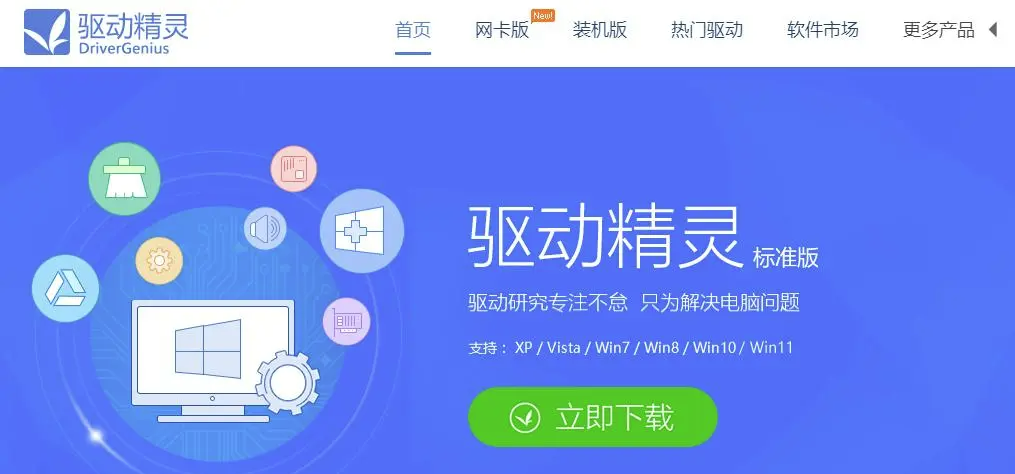
3、安装并启动驱动精灵,点击“驱动管理”功能;
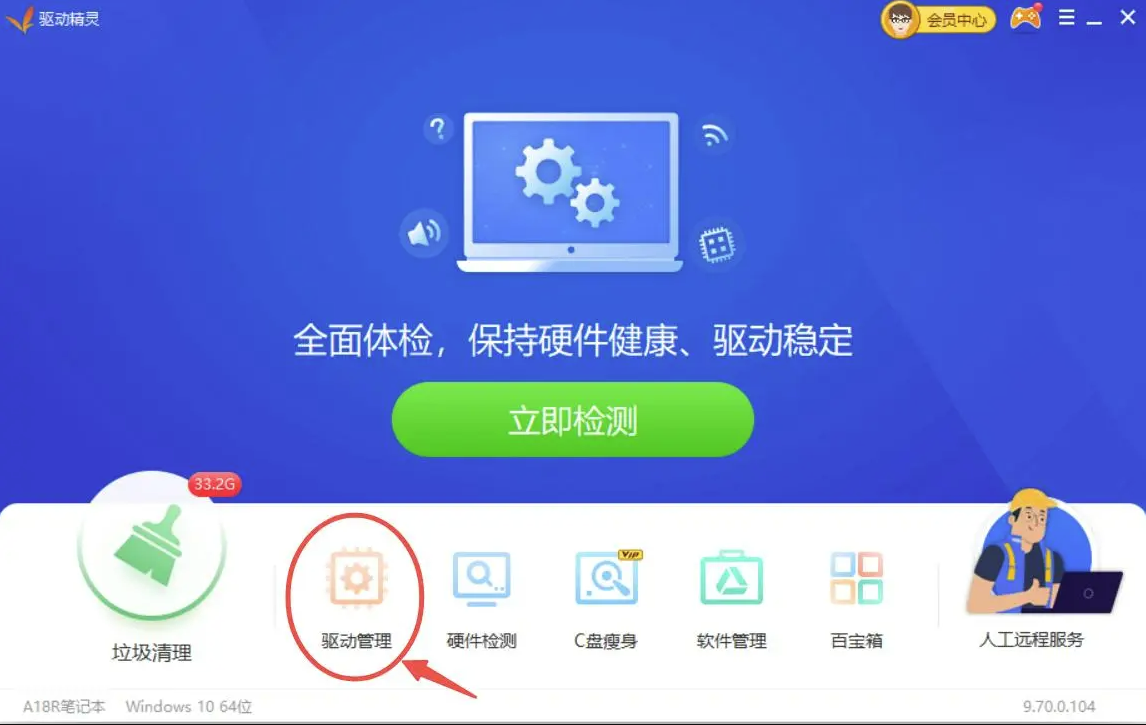
4、等待驱动扫描完成;
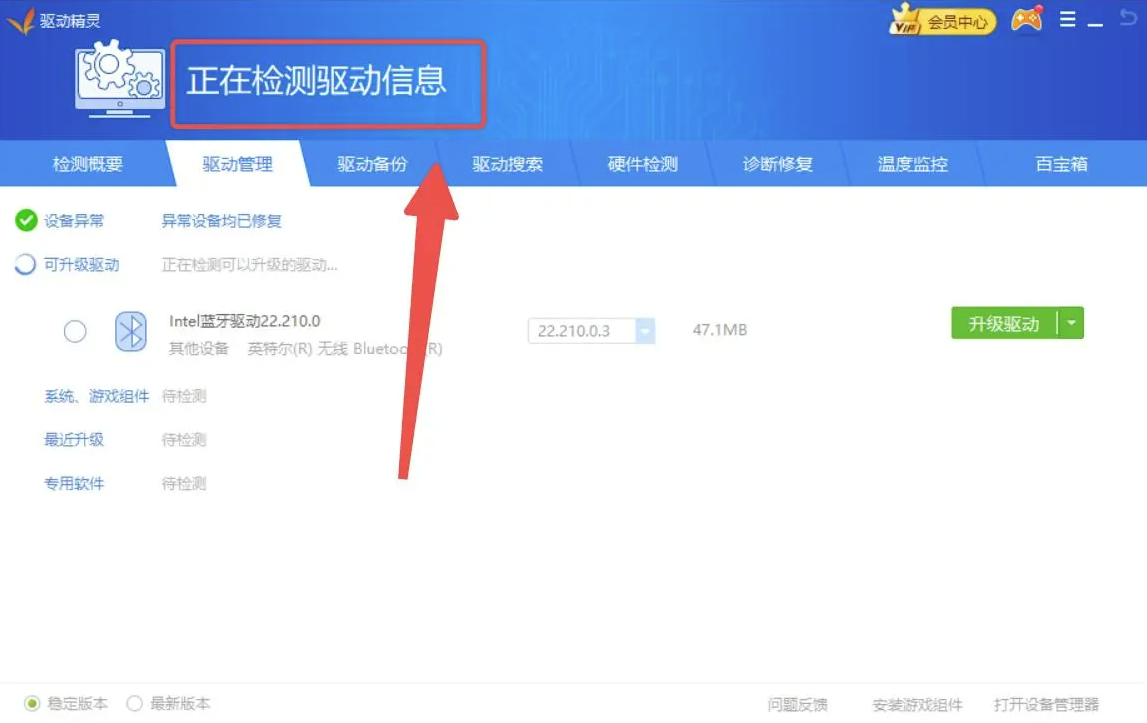
5、在异常设备提示中会显示“惠普打印机”,点击“安装”即可;
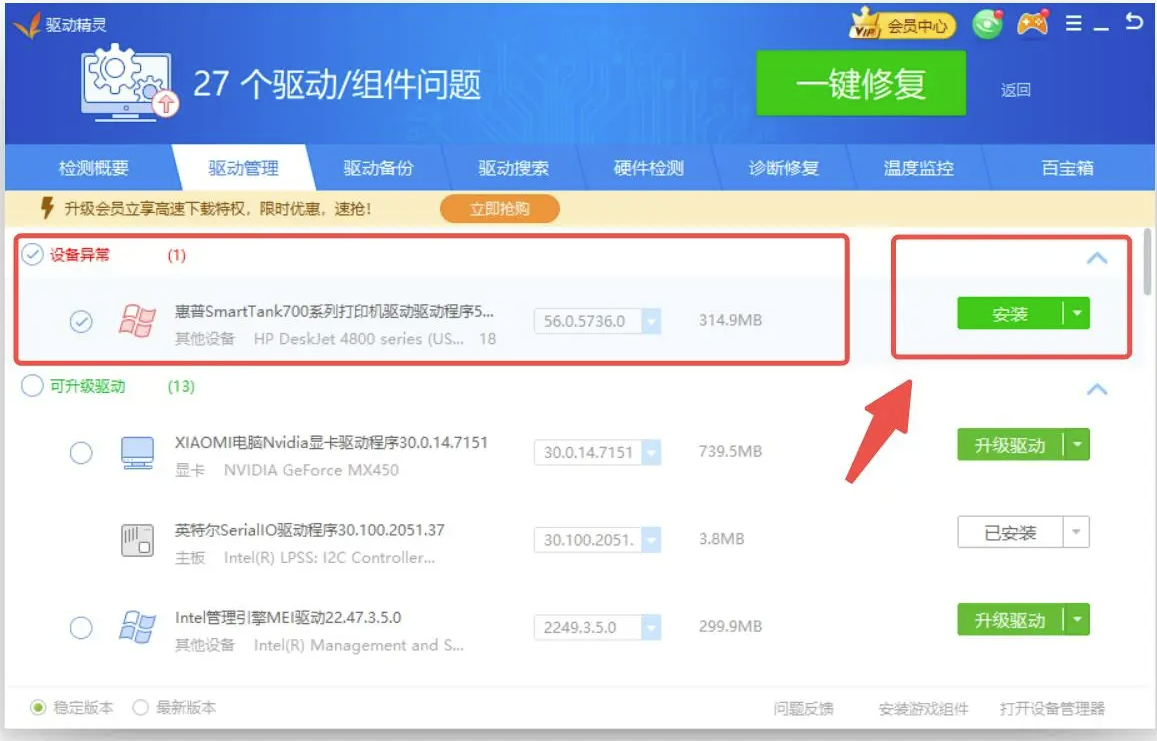
6、等待打印机驱动程序下载安装即可;
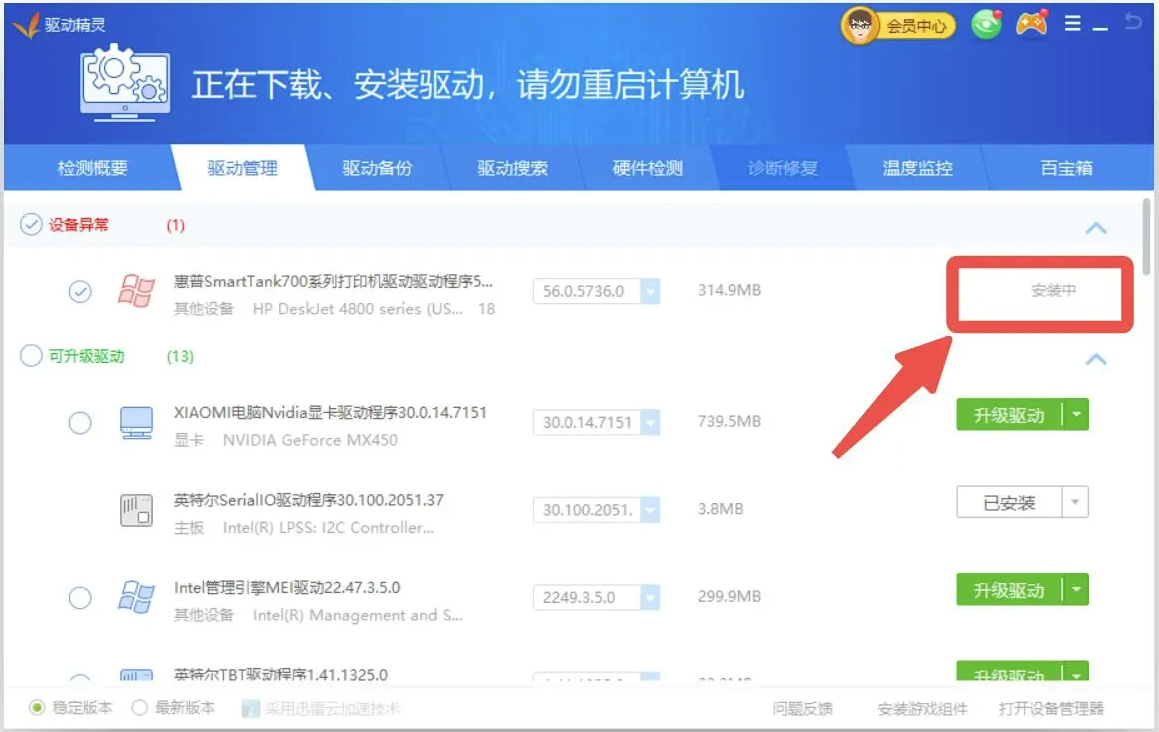
7、根据提示安装即可;
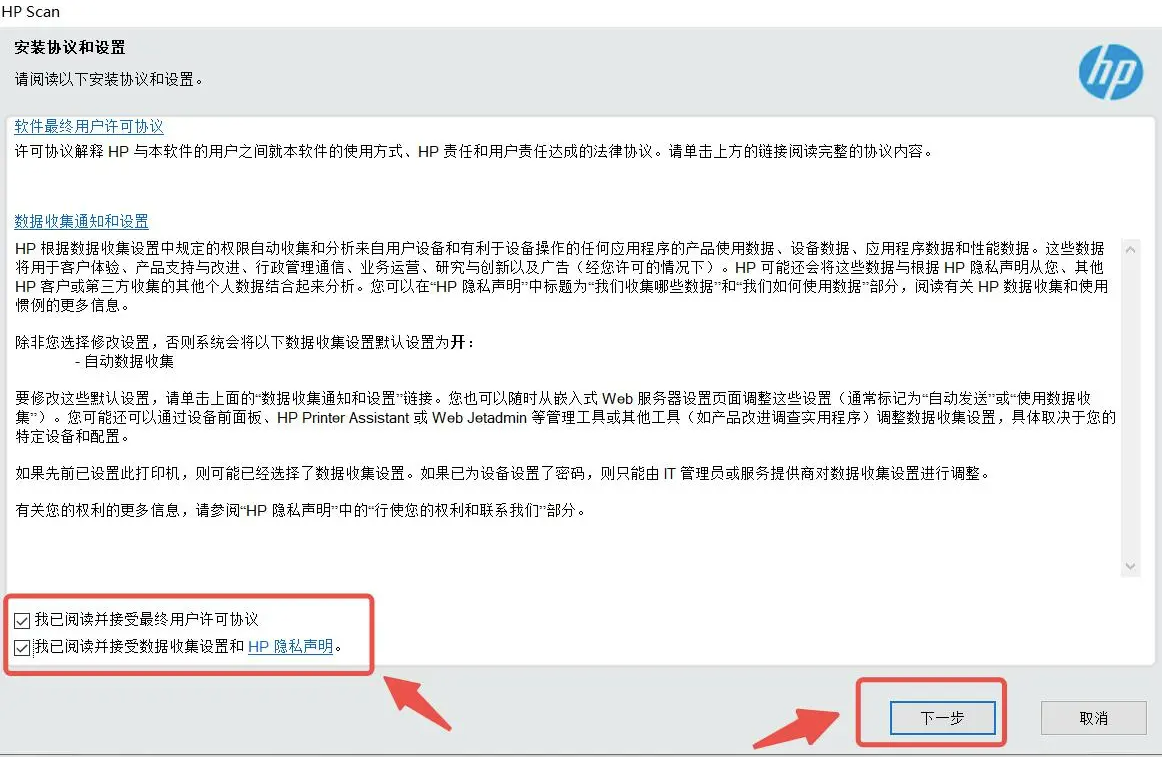
8、安装过程中会自动下载需要的系统支持框架程序;
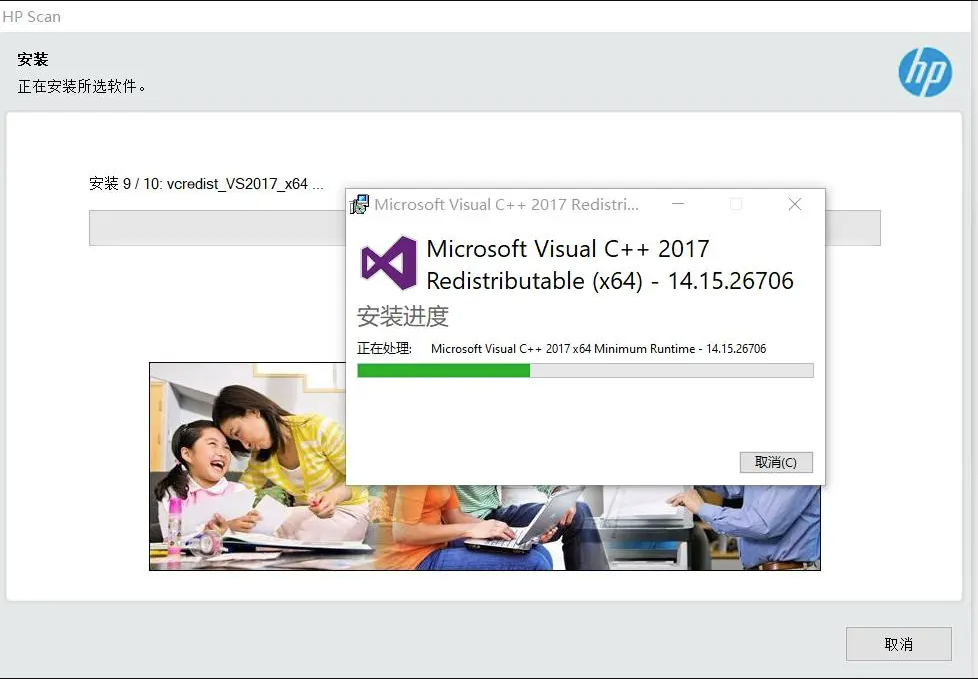
9、建议使用“自动设置”;
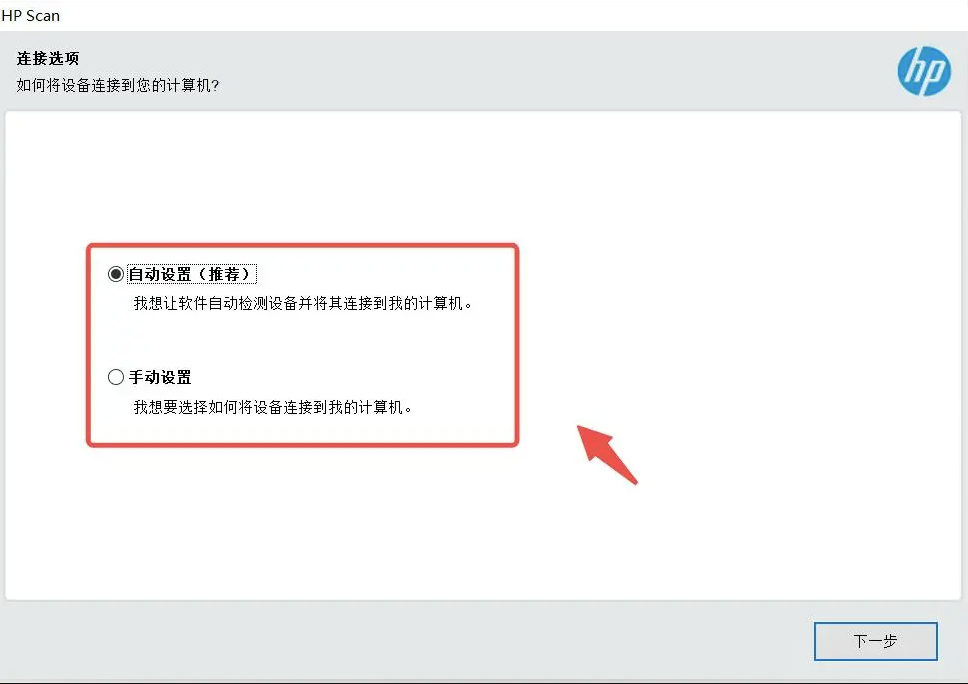
10、根据实际情况选着;
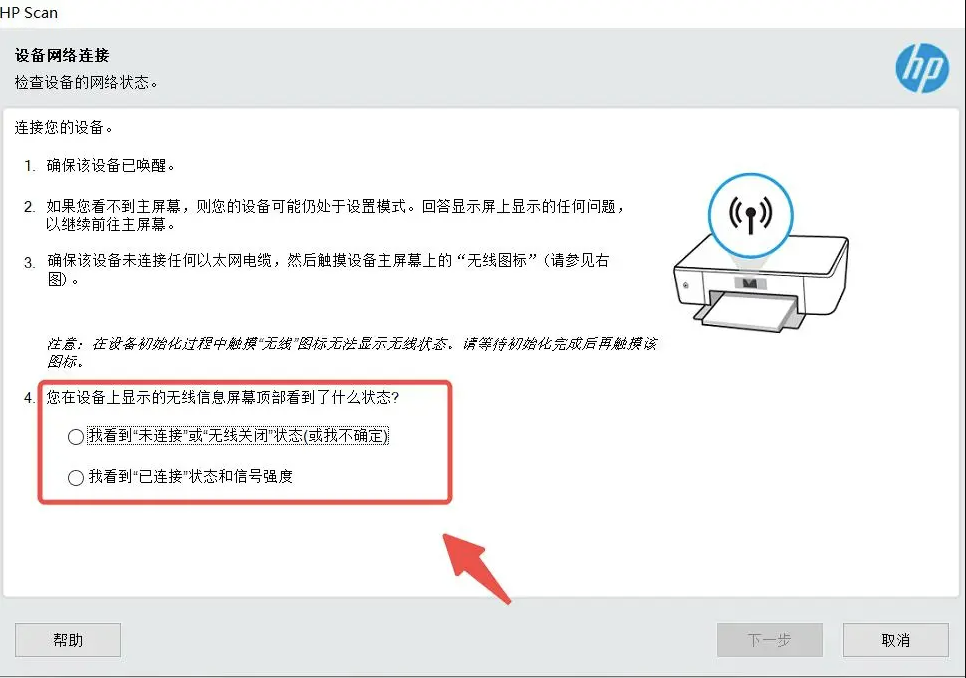
11、注意电脑链如果是wifi链接,需要确保电脑和打印机连接在同一个WiFi中;
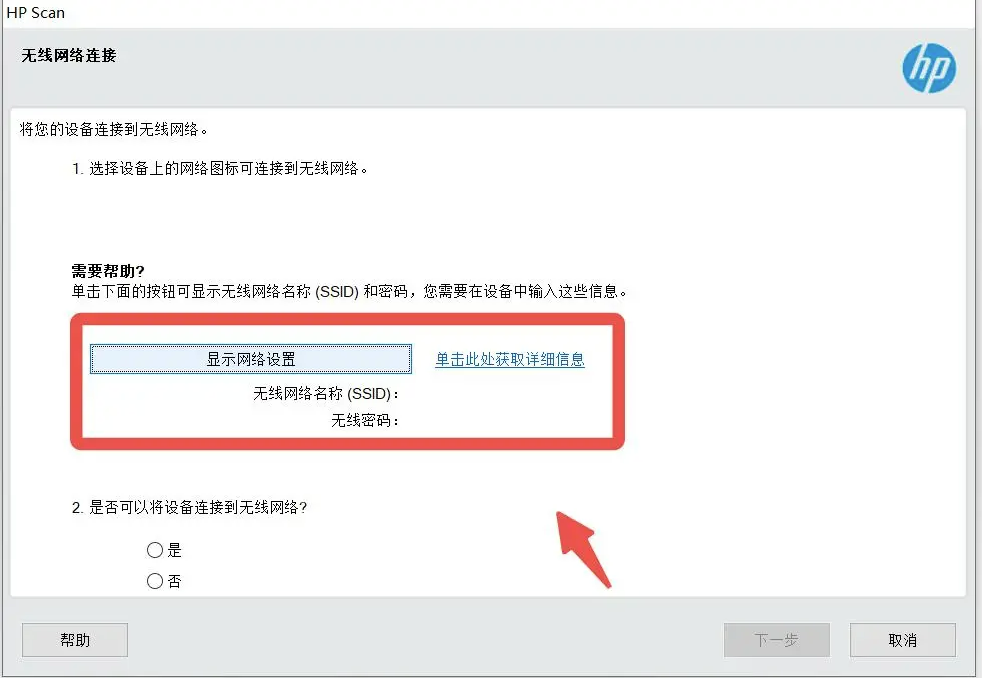
12、等待安装完成即可;
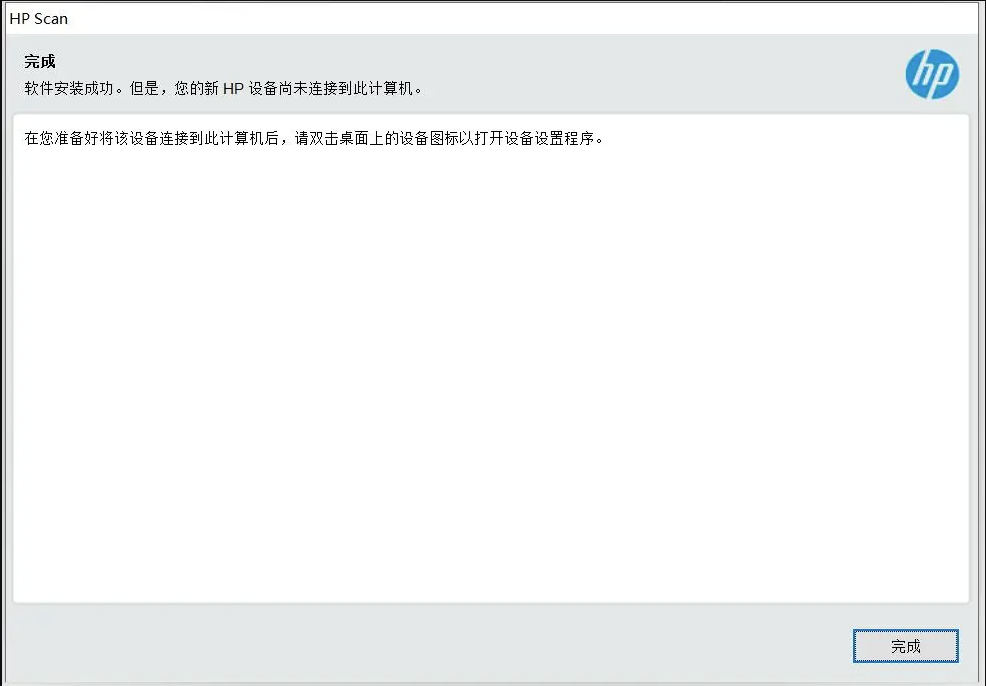

 网站备案号:
网站备案号: